了解資料外洩防護模擬模式
在模擬模式中執行原則,也稱為模擬模式,Microsoft Purview 資料外洩防護 (DLP) 原則會將測試和測試取代為原則提示原則狀態。 當原則處於模擬模式時,它會如同強制執行一樣執行,而不會實際強制執行。 不同於 測試 模式,所有相符的專案和警示都會在另一個儀錶板中報告。 這可讓您在強制執行原則之前輕鬆查看原則的影響,方法是將所有模擬結果與強制執行的原則結果分開。
提示
如果您不是 E5 客戶,請使用 90 天的 Microsoft Purview 解決方案試用版來探索其他 Purview 功能如何協助貴組織管理數據安全性與合規性需求。 立即從 Microsoft Purview 合規性入口網站 試用中樞開始。 瞭解 有關註冊和試用版條款的詳細數據。
模擬模式提供:
- 執行和評估原則的隔離體驗。
- 摘要儀錶板,可讓您查看原則在不同位置的影響,並顯示符合的專案。
- 原則層級上相符專案的一般清單。
DLP 原則的模擬模式是您可以隨時用來 微調數據外洩防護 原則的工具。 您應該將它併入原則 建立和部署 程式。 使用模擬模式調整原則可減少誤判,而不會影響您的使用者或商務程式。 使用它作為新原則部署程式的一部分,在生產環境中強制執行這些變更之前,使用它來測試現有原則的變更。
例如:
DLP 原則 保護信用卡 v1 在生產環境中,但擲回太多誤判。 您認為自己知道問題所在,但不想在生產環境中試驗其變更以找出問題。您可以製作原則 保護信用卡 v1 的複本、將其稱為 保護信用卡 v2、進行微調變更,然後在模擬模式中執行 v2 。 如果變更具有所需的結果,您可以關閉 v1 ,並將 v2 設定為強制模式。
重要事項
模擬最多可執行 15 天,因此結果不是時間點快照集。 針對 SharePoint Online 和 商務用 OneDrive 位置,系統會評估所有現有和新增/變更的專案。 針對 Exchange、Teams,裝置只會評估模擬期間新增的專案。 模擬執行的數據會保留 30 天。
在模擬模式中放置原則
如需管理原則模擬模式的程式,請參閱 開始使用數據外洩防護模擬模式 。
模擬結果
如需存取模擬結果的步驟,請參閱 開始使用數據外洩防護模擬模式 。 模擬結果會顯示在三個頁面上。
模擬概觀
[ 模擬概觀] 索引 標籤會提供下列基本資訊:
- 原則模擬 (完成、進行中或過期的狀態)
- 每個位置的掃描狀態
- 掃描的項目總數
- 找到的相符項目總數
- 每個位置的相符專案
- 相符項目的連結
和其他資訊。
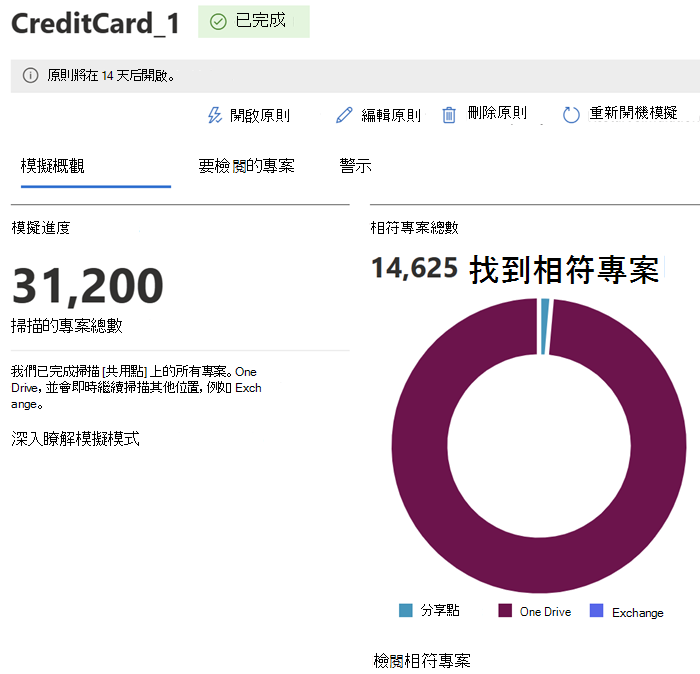
要檢閱的專案
[ 要檢閱的專案 ] 索引卷標會顯示模擬中符合原則的專案一般清單,可讓您讀取來源專案以及與 內容總管非常類似的專案元數據。
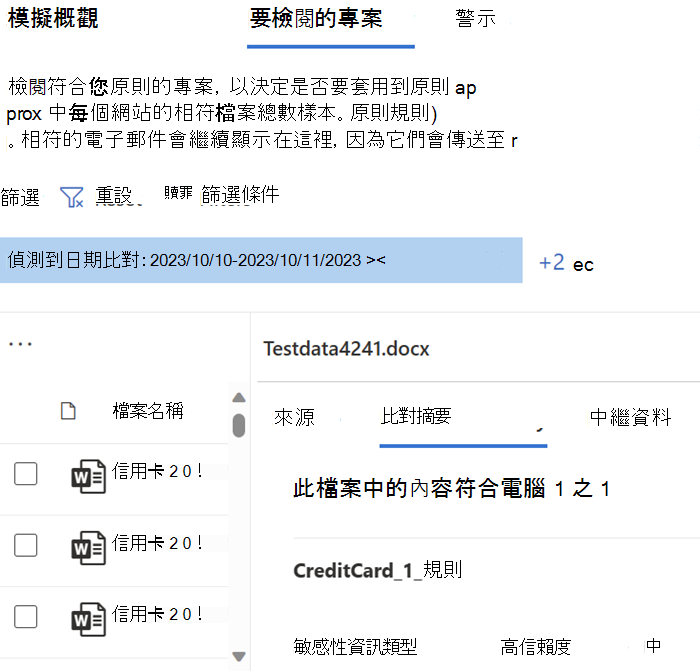
警示
[模擬模式警示] 索引卷標會顯示在模擬中專案符合原則時所產生之所有警示的一般清單。 其格式與 DLP 警示主控台相同。
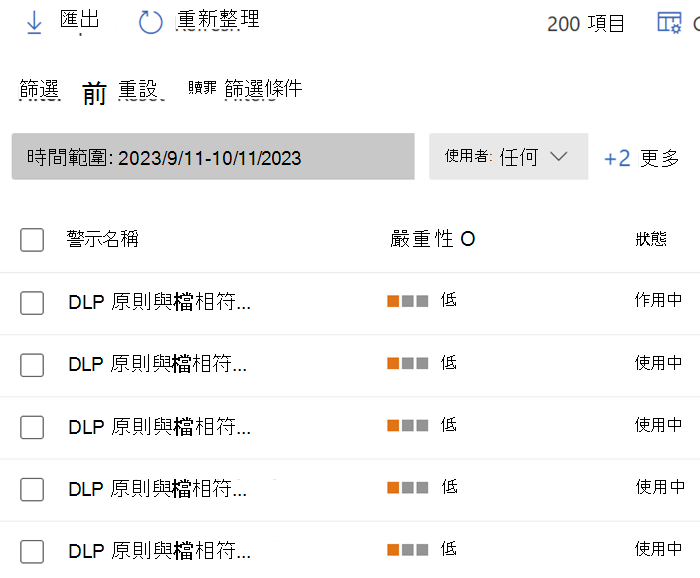
重要事項
當原則處於模擬模式時,所有模擬警示只會顯示在 [模擬警示] 索引卷標中。它們不會顯示在 DLP 警示控制台中,也不會流入 Microsoft Defender 入口網站。
意見反映
即將推出:我們會在 2024 年淘汰 GitHub 問題,並以全新的意見反應系統取代並作為內容意見反應的渠道。 如需更多資訊,請參閱:https://aka.ms/ContentUserFeedback。
提交及檢視以下的意見反映: